モデルの情報ビューのカスタマイズ
内容
casp1032jp
内容
OneClick に表示される各モデルは、以下の図に示すように、情報ビューを持っています。[コンポーネント詳細]パネルの[情報]タブを使用して、このビューにアクセスします。

情報ビューは、情報構成ファイルと呼ばれる個別の XML ファイルから構成されます。プライマリ ファイルは
<$SPECROOT>
/tomcat/webapps/spectrum/WEB-INF/topo/config/topo-app-config.xml ファイルです。このファイルでは、各モデル タイプについて、<contents-registry> エレメントが、情報構成ファイルをモデル タイプにリンクさせる <information-config> エレメントを指定します。
以下の例の <contents-registry> は topo-app-config.xml にあります。これは 0x2100c (Rtr_Cisco)モデル タイプを view-devicedetails-config.xml にリンクさせます。これは情報ビューの形式を指定します。
<contents-registry> <reg-id>router-icon-config</reg-id> <tooltip-config>device-tooltip-config</tooltip-config> <information-config>view-devicedetails-config</information-config> <performance-config>performance-data-rtrcisco-config</performance-config> <!-- All Model Types derived from Rtr_Cisco (0x21000c) --> <model-type>0x21000c</model-type> <!-- Rtr_Cisco --> </contents-registry
注:
複数のモデル クラスおよびモデル タイプはコンテンツまたはコンポーネント詳細レジストリ内で指定されている場合があります。情報ビューは、1 つ以上の <contents-registry> エレメントで再利用できます。このセクションでは、特定のモデル タイプまたはモデル クラスの[情報]ビューに表示される情報を追加および編集する方法について説明します。
情報ビューの拡張または変更
CA Spectrum
および OneClick がデフォルトでサポートしないデバイス MIB に使用可能な情報を表示するための情報ビューを変更または作成することができます。そのデバイス タイプの情報ビューの既存のサブビューのいずれかにこのパラメータを追加するかどうか、または新しいサブビューを作成するかどうかを決定できます。情報ビューを作成または変更する場合、
<$SPECROOT>
/custom/console/config/ ディレクトリに新しい情報構成ファイルを作成する必要があります。このファイルは、変更する必要があるファクトリ デフォルトの情報構成ファイルと同じ名前である必要があります。次に、<$SPECROOT>
/custom/console/config/custom-app.config.xml ファイルを使用して、情報構成ファイルを適切なモデル タイプに関連付けます。注:
<$SPECROOT>
/custom/console/config/custom-app-config.xml ファイルを作成し、カスタム コードを追加する必要があります。「」を参照してください。以下の手順に従います。
- 既存のモデル タイプまたはモデル クラスの既存の情報ビューを変更また拡張する場合、情報ビューを作成するのに使用される現在の情報ビュー構成ファイルを特定します。
- <$SPECROOT>/tomcat/webapps/spectrum/WEB-INF/topo/config/topo-app-config.xml ファイルを開き、適切なモデル タイプまたはモデル クラスの <contents-registry> エレメントを検索します (例については、この章の冒頭の XML コードの例を参照してください)。注:OneClick では、model_type 定義が model_class で見つかった同じ定義をオーバーライドする階層を使用します。
- <contents-registry> エレメント内の <information-config> エレメントを検索し、このエレメントで説明されている情報構成ファイルの名前をメモします。すべての既存の情報の構成ファイルは、<$SPECROOT>/tomcat/webapps/spectrum/WEB-INF/topo/config ディレクトリにあります。
- 既存の情報構成を拡張するには、以下の手順を実行します。
- 次の手順で決定する情報構成ファイルと同じ名前で、<$SPECROOT>/custom/topo/config ディレクトリに新しいファイルを作成します。idref を使用して、既存のファクトリ ファイルをこの新しいファイルの内容で拡張します。
- テキスト エディタを使用してファイルを開き、「情報構成ファイルの作成」で説明した XML 構文を使用してファイルを構成します。
- 手順 4 に進みます。
- 既存の情報構成を変更する方法
- 手順 1 で特定した情報構成ファイルを <$SPECROOT>/tomcat/webapps/spectrum/WEB-INF/topo/config ディレクトリから<$SPECROOT>/custom/topo/config ディレクトリにコピーします。
- テキスト エディタを使用してファイルを開き、「情報構成ファイルの作成」で説明した XML 構文を使用してファイルを変更します。
- 手順 4 に進みます。
- ファイルを保存して閉じます。
- 次に、新しい情報構成ファイルを適切なモデル タイプまたはモデル クラスに関連付けます。「情報構成ファイルをモデル クラスまたはモデル タイプに関連付ける」の指示に従います。
情報構成ファイルの作成
情報構成を定義する XML は、ヘッダ定義とサブビュー定義の 2 つの大きなセクションに分割されています。以下の図のように、それぞれモデルの情報タブの一部を定義しています。
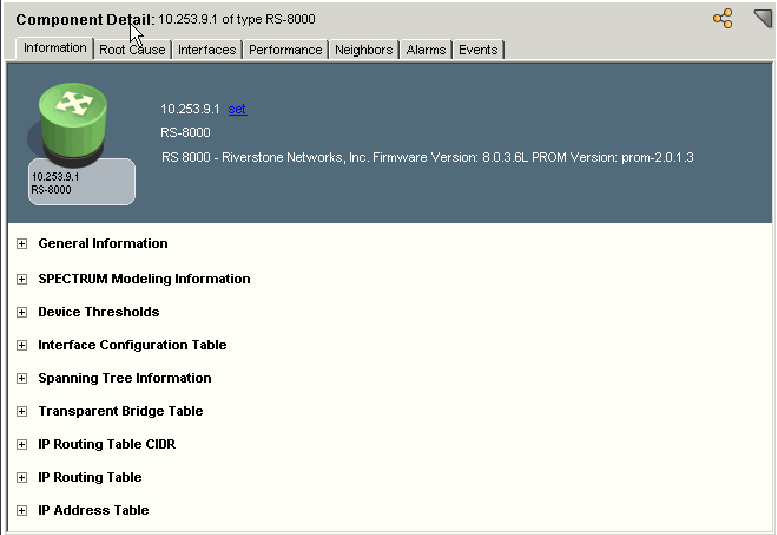
情報ビューのヘッダおよびサブビューを構成するのに使用される XML エレメントを以下の表に示します。
エレメント | 親エレメント | Description |
[view 変数をブックに設定します] | 該当なし | これは、情報構成ファイルのルート エレメントです。このエレメントの ID 属性は、custom-app-config.xml ファイルの <information-config> エレメントに使用される値を定義します。 |
<view-header> | [view 変数をブックに設定します] | ビューのヘッダ部分を定義します。 |
<subviews> | [view 変数をブックに設定します] | 利用可能なサブビューを定義します。 |
ヘッダの定義
情報タブのヘッダは、<view-header> エレメントによって識別されます。ヘッダでは、「情報構成ファイルの作成」の画像のような、モデルのグラフィカル表示とテキスト形式情報を指定します。
例: 情報タブのヘッダのコード
<view-header> <show-icon>true</show-icon> <show-labels>false</show-labels> <field-column> <column idref="column-modelname-config"/> <column idref="column-modeltype-config"/> </field-column> </view-header>
エレメント | 親エレメント | Description |
<view-header> | [view 変数をブックに設定します] | ビューのヘッダ部分を定義します。 |
<show-icon> | <view-header> | アイコンを表示するかどうかを示します。値: true または false |
<show-labels> | <view-header> | フィールド ラベルを表示するかどうかを示します 値: true または false |
<field-column> | <view-header> | 情報の列を構築します。 |
<column> | <field-column> | [フィールド]列のデータを定義します。idref 属性を使用すると、別の XML ファイルを関連付けて列のデータを定義することができます。列のデータは別のファイルに存在する必要はなく、整理目的でのみ行われます。 |
サブビューの定義
サブビュー サクションでは、「情報構成ファイルの作成」の画像のような、情報タブに表示される 1 つ以上のサブビューを定義します。<subviews> エレメントと以下の表に示す子エレメントを使用して、1 つ以上のサブビューを定義することができます。この例: サブビューの定義のように、すべてのサブビュー定義は 1 つの <subviews> エレメントで囲まれます。
エレメント | 親エレメント | Description |
<subviews> | [view 変数をブックに設定します] | 各タイプのサブビューを定義するすべてのエレメントを囲みます。 |
<field-subview> | <subviews> | フィールド サブビューを定義します。 |
<table-subview> | <subviews> | テーブル サブビューを定義します。 |
<application-subview> | <subviews> | アプリケーション サブビューを定義します。 |
<related-model-subview> | <subviews> | 関連モデル サブビューを定義します。 |
<related-model-table-subview> | <subviews> | 関連モデル テーブル サブビューを定義します。 |
<subview-group> | <subviews> | サブビューを 1 つのサブビューにまとめます。 |
例: サブビューの定義
<subviews> <field-subview> . . . </field-subview> <application-subview> . . . </application-subview> <table-subview> . . . </table-subview> </subviews>
フィールド サブビューの追加
フィールド サブビューは、選択したデバイス モデル上で使用可能な非リスト属性のリストを表示するのに使用されます。フィールド サブビューの作成に使用される XML 構文の例を以下に示します。
例: フィールド サブビュー
<field-subview> <title>General Information</title> <privilege> <name>GeneralInfo</name> </privilege> <field-column> <column idref="column-condition-config"/> <column idref="column-contactstatus-config"/> <column idref="column-networkaddress-config"/> <column idref="column-ismanaged-config"> <editable/> </column> <column idref="column-securitystring-config"> <editable verifier= "com.aprisma.spectrum.app.swing.widget.SecStringInputVerifier"/> </column> </field-column> <field-column> <column idref="column-modelcreationdate-config"/> <column idref="column-modeltypename-config"/> <column idref="column-modelclass-config"/> <column idref="column-lastsuccessfulpoll-config"/> <column idref="column-landscape-config"/> <column idref="column-modelnotes-config"> <editable/> </column> </field-column> </field-subview>
このコードは、以下の図に示すようなサブビューを生成します。
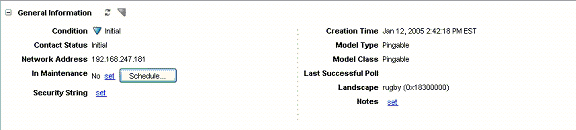
以下の表に示されるエレメントを使用して、フィールド サブビューを作成できます。
エレメント | 親エレメント | Description |
<field-subview> | <subviews> | フィールド サブビューを定義します。 このエレメントの展開属性を true に設定すると、サブビューがデフォルトで展開されます。 idref 属性を使用すると、このサブビューのデータを定義する XML ファイルを関連付けることができます。サブビューのデータは別のファイルに存在する必要はなく、整理目的でのみ行われます。 |
<title> | <field-subview> | サブビューのタイトルです。上記の例では、タイトルは「一般情報」です。 |
<display-if> | <field-subview> | サブビューが式で表示される必要があるかどうかを作成者が指定できるようにします。 |
<display-if-app-installed> | <field-subview> | 作成者が、指定されたアプリケーションがインストールされている場合のみ、定義したビューが表示されるように指定できるようにします。 |
<privilege> | <field-subview> | サブビューに権限を関連付けます。ユーザにこの権限が付与されていない場合、サブビューはそのユーザに表示されません。 |
<show-labels> | <field-subview> | フィールド ラベルを表示するかどうかを示します。値: true または false |
<field-column> | <field-subview> | 情報の列を構築します。 |
<column> | <field-column> | [フィールド]列のデータを定義します。idref 属性を使用すると、別の XML ファイルを関連付けて列のデータを定義することができます。列のデータは別のファイルに存在する必要はなく、整理目的でのみ行われます。 |
<editable> | <column> | 列が編集可能かどうかを指定します。 |
IDREF を使用したフィールド サブビューの追加
このセクションの例では、
IDREF 属性を使用した、カスタマイズされたフィールド サブビューを持つファクトリ デフォルトの view-devicedetails-config.xml ファイルを拡張する方法を示します。コードはファイル
<$SPECROOT>
/custom/topo/config/view-devicedetails-config.xml ファイルに示されており、拡張するファイルと同じ名前ですが、/custom ディレクトリにあります。例: IDREF を使用したフィールド サブビュー
<view idref="view-devicedetails-config"> <subviews> <field-subview > <title>My Subview</title> <field-column> <column idref="column-networkaddress-config"> <editable/> </column> </field-column> </field-subview> </subviews> </view>
この例では、column-networkaddress-config.xml ファイルで定義された情報を表示する「マイ サブビュー」という名前のフィールド サブビューを作成します。
行 <view idref="view-devicedetails-config"> はファクトリ デフォルトの view-devicedetails-config.xml ファイルにフィールド サブビュー「マイ サブビュー」を追加しています。
テーブル サブビューの追加
テーブル サブビューを使用すると、選択されたモデルから利用可能なリスト属性のグループを表示することができます。これらのリスト属性は表形式で表示されます。テーブル サブビューの作成に使用される XML 構文の例を以下に示します。
例: テーブル サブビュー
<table-subview> <title>Interface Configuration Table</title> <privilege> <name>InterfaceConfigurationTable</name> </privilege> <swing-header-row-template> <static-color idref="row-header-color-config"/> </swing-header-row-template> <swing-row-template> </swing-row-template> <column-list> <column> <name>Interface</name> <content><attribute>0x100c4</attribute> </content> <default-width>30</default-width> </column> <column> <name>Type</name> <content> <attribute>0x100c6</attribute> <renderer> <param name="attrID">0x100c6</param> com.aprisma.spectrum.app.util.render.EnumeratedAttrRenderer </renderer> </content> <default-width>100</default-width> </column> <column> <name>IF Speed</name> <content> <attribute>0x100c8</attribute> <!-- IfSpeed --> <renderer>com.aprisma.spectrum.app.topo.client. interfaces.render.IfSpeedRenderer </renderer> </content> <default-width>60</default-width> </column> <column> <name>Physical Address</name> <content> <attribute>0x100c9</attribute> </content> <default-width>90</default-width> </column> </column-list> </table-subview>
この例のコードは、以下の図に示すようなサブビューを生成します。
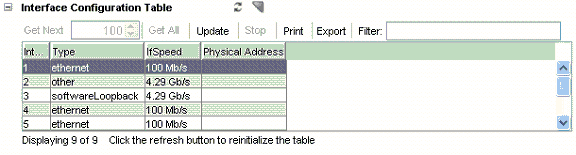
以下の表に示されるエレメントを使用して、テーブル サブビューを作成できます。
エレメント | 親エレメント | Description |
<table-subview> | <subviews> | テーブル サブビューを追加します。 このエレメントの展開属性を true に設定すると、サブビューがデフォルトで展開されます。 idref 属性を使用すると、このサブビューのデータを定義する XML ファイルを関連付けることができます。サブビューのデータは別のファイルに存在する必要はなく、整理目的でのみ行われます。 |
<title> | <table-subview> | テーブルのタイトルです。 |
<privilege> | <table-subview> | サブビューに権限を関連付けます。ユーザにこの権限が付与されていない場合、サブビューはそのユーザに表示されません。 |
注:
テーブルの編集に使用できるすべてのエレメントは、テーブル サブビューのテーブルを作成するのに使用することができます。アプリケーション サブビューの追加
アプリケーション サブビューを使用すると、選択されたモデル タイプに関連するアプリケーション モデル タイプに付属する属性を、指定された基準で表示することができます。以下の例は、
CA Spectrum
の PossPrimApp (0x230000)関係を使用します。例: アプリケーション サブビュー
<application-subview> <title>SNMP2 IP Routing Table</title> <model-type>0x230010</model-type> <subviews> <table-subview idref="table-ip2-ip-routingtable-config"/> </subviews> </application-subview>
<model-type> エレメント内で使用される属性は、サブビューが関連するモデル タイプを定義します。上記の例では、値 0x230010 が使用されます。この属性値は、SNMP2_Agent アプリケーション モデル タイプに対応します。これは、SNMP2_Agent アプリケーションにのみ、この特定のテーブル定義が適用されることを意味します。現在のデバイスがこのアプリケーションを実装していない場合は、このテーブルは表示されません。
エレメント | 親エレメント | Description |
<application-subview> | <subviews> | アプリケーション サブビューを作成します。 このエレメントの展開属性を true に設定すると、サブビューがデフォルトで展開されます。 idref 属性を使用すると、このサブビューのデータを定義する XML ファイルを関連付けることができます。サブビューのデータは別のファイルに存在する必要はなく、整理目的でのみ行われます。 |
<title> | <application-subview> | サブビューのタイトルです。 |
<model-type> | <application-subview> | サブビューが関連するモデル タイプです。 |
<subviews> | <application-subview> | 事前に作成した table-subview または field- subview を、アプリケーション サブビュー内に存在する詳細コンポーネントに追加することができます。値: table-subview および/または field-subview |
<criteria> | <application-subview> | 関連するモデルを検索するのに使用される検索条件です。 |
<privilege> | <application-subview> | サブビューに権限を関連付けます。ユーザにこの権限が付与されていない場合、サブビューはそのユーザに表示されません。 |
関連モデル サブビューの追加
関連モデル サブビューを使用すると、検索条件、たとえば、特定の関連付けに関連するモデルなどを使用して、現在の選択されたモデルに関連するモデルの属性をユーザが表示することができます。その後、ユーザはフィールドまたはテーブル形式で検出されたモデルの属性を表示できます。「関連モデルテーブル サブビューの追加」では、属性をテーブル形式で表示する方法を説明しています。
以下の表のエレメントを使用して、関連モデル サブビューを作成することができます。
エレメント | 親エレメント | Description |
<related-model-subview> | <subviews> | このエレメントの展開属性を true に設定すると、サブビューがデフォルトで展開されます。 idref 属性を使用すると、このサブビューのデータを定義する XML ファイルを関連付けることができます。サブビューのデータは別のファイルに存在する必要はなく、整理目的でのみ行われます。 |
<title> | <related-model-subview> | サブビューのタイトルです。 |
<model-type> | <related-model-subview> | サブビューが関連するモデル タイプです。 |
<subviews> | <related-model-subview> | 事前に作成した table-subview または field- subview を、サブビュー内に存在する詳細コンポーネントに追加することができます。値: table-subview および/または field-subview |
<criteria> | <related-model-subview> | 関連するモデルを検索するのに使用される検索条件です。 |
<privilege> | <related-model-subview> | サブビューに権限を関連付けます。ユーザにこの権限が付与されていない場合、サブビューはそのユーザに表示されません。 |
関連モデル テーブル サブビューの追加
<related-models-table-subview> を使用して、指定された検索条件に基づいて現在選択されているモデルに関連付けられているモデルの表を表示することができます。
以下の表のエレメントを使用して、関連モデル テーブル サブビューを作成することができます。
エレメント | 親エレメント | Description |
<related-model-table-subview> | <subviews> | このエレメントの展開属性を true に設定すると、サブビューがデフォルトで展開されます。 idref 属性を使用すると、このサブビューのデータを定義する XML ファイルを関連付けることができます。サブビューのデータは別のファイルに存在する必要はなく、整理目的でのみ行われます。 |
<title> | <related-model-table-subview> | サブビューのタイトルです。 |
<privilege> | <related-model-table-subview> | サブビューに権限を関連付けます。ユーザにこの権限が付与されていない場合、サブビューはそのユーザに表示されません。 |
<table> | <related-model-table-subview> | このエレメントとそのサブ エレメントがテーブルを定義します。サブ エレメントのリストについては、「テーブル列の編集」の表を参照してください。 |
<criteria> | <related-model-table-subview> | 関連するモデルを検索するのに使用される検索条件です。 |
以下の例では、<subviews> エレメントはビュー内にビューを配置するのに使用され、複数のビューが互いにネストできるようにします。テーブル内の各列は、検索条件を通過したそれぞれのモデルの属性の値を表しています。
例: 関連モデル テーブル サブビュー(demo-details-config.xml)
<subviews> <related-models-table-subview> <title>Demo Table Title</title> <criteria>demo-search-criteria</criteria> <table>demo-table-config</table> </related-models-table-subview> </subviews>
例: 参照条件 XML (demo-search-criteria.xml)
<search-criteria id="demo-search-criteria" xmlns="http://www.aprisma.com" xmlns:xsi="http://www.w3.org/2001/XMLSchema-instance" xsi:schemaLocation="http://www.aprisma.com ../../common/schema/search-criteria-config.xsd"> <child-models> <relation>Collects</relation> </child-models> </search-criteria>
例: 参照テーブル XML (demo-table-config.xml)
<?xml version="1.0" encoding="utf-8"?> <table id="demo-table-config" xmlns="http://www.aprisma.com" xmlns:xsi="http://www.w3.org/2001/XMLSchema-instance" xsi:schemaLocation="http://www.aprisma.com ../../common/schema/table-config.xsd"> <swing-header-row-template> <static-color idref="row-header-color-config"/> </swing-header-row-template> <swing-row-template> <enumerated-color idref="alternatingrow-color-config"/> </swing-row-template> <column-list> <column> <name>Model Name</name> <content> <attribute>AttributeID.MODEL_NAME</attribute> </content> </column> <column> <name>Condition</name> <content> <attribute>AttributeID.CONDITION</attribute> </content> </column> </column-list> </table>
サブビュー グループの定義
<subview-group> エレメントを使用して、単一の折りたたみグループに 1 つ以上のサブビューをグループ化することができます。
<subview-group> <title>Subview Group Title</title> <display-if> <expression> attrInt(AttributeID.MTYPE_HANDLE) == 0x3cc0002 </expression> </display-if> <subviews> <table-subview idref="example-table1-config"> <title>Example Sub View #1</title> </table-subview> <table-subview idref="example-table2-config"> <title>Example Sub View #2</title> </table-subview> </subviews> </subview-group>
この例は、以下の図に示すようなサブビュー グループを生成します。
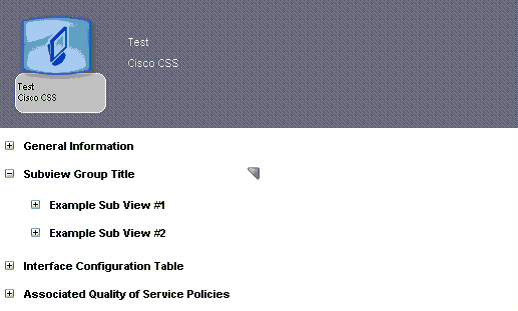
以下の表に示されるエレメントを使用して、サブビュー グループを作成します。
エレメント | 親エレメント | Description |
<subview-group> | <subviews> | このエレメントの展開属性を true に設定すると、サブビューがデフォルトで展開されます。 idref 属性を使用すると、このサブビューのデータを定義する XML ファイルを関連付けることができます。サブビューのデータは別のファイルに存在する必要はなく、整理目的でのみ行われます。 |
<title> | <subview-group> | サブビュー グループのタイトルです。上記の例において、これは「サブビュー グループ タイトル」です。 |
<privilege> | <subview-group> | サブビュー グループに権限を関連付けます。ユーザにこの権限が付与されていない場合、サブビュー グループはそのユーザに表示されません。 |
<display-if> | <subview-group> | グループが表示するかどうかを決定する式を追加します。 |
<subviews> | <subview-group> | 任意のタイプのサブビュー(グループ以外)をこのサブビュー グループに追加します。 |
情報構成ファイルをモデル クラスまたはモデル タイプに関連付ける
情報構成ファイルで情報ビューを作成したら、以下の手順に従って、情報構成ファイルをモデル タイプまたはモデル クラスに関連付ける必要があります。
情報構成ファイルをモデルに関連付ける方法
- まだ存在しない場合、<$SPECROOT>/tomcat/webapps/spectrum/WEB-INF/console/config/custom-app-config.xml を<$SPECROOT>/custom/console/config ディレクトリにコピーします。
- このファイルをテキスト エディタで開きます。
- 以下のブロックまたは XML コードを追加し、適切なモデル タイプまたはモデル クラスを情報構成ファイルにリンクさせます。表示される XML エレメントを使用して、適切な情報をモデル タイプまたはモデル クラスに定義します。<contents-registry> <icon-reg-id>your-icon-registration</icon-reg-id> <tooltip-config>your-tooltip-config</tooltip-config> <information-config>your-information-config-file</information- config> <model-class>your-model-class</model-class> </contents-registry>
- custom-app-config.xml ファイルを[保存して閉じる]。
- OneClick クライアントを再起動して変更を有効にします。